Za pomocą Navyashree Prabhu
Jeśli jesteś użytkownikiem systemu Windows i chcesz wyłączyć podstawową funkcję parkowania w swoim systemie, ten artykuł poprowadzi Cię przez ten proces.
Co to jest parking podstawowy?
Funkcja Core Parking to mechanizm oszczędzania energii. To sprawia, że kilka procesorów przechodzi w tryb uśpienia, który nie wykonuje żadnych zadań i zużywa bardzo mniej energii. Pomaga to w zmniejszeniu zużycia energii, a tym samym zmniejsza ciepło w systemie. W razie potrzeby te rdzenie są poza stanem zaparkowanym. Niewielu użytkowników musiałoby wyłączyć tę funkcję, zwłaszcza ci, którzy są graczami. Wyłączenie tej funkcji zwiększy wydajność systemu.
Wyłącz parkowanie systemu Windows Core za pomocą Edytora rejestru systemu Windows
Krok 1: Otwórz monit o uruchomienie za pomocą Okna + R klucze razem.
Krok 2: Wpisz regedit w wierszu Uruchom i naciśnij wejść. Pojawi się okno dialogowe kliknij TAk.
REKLAMA
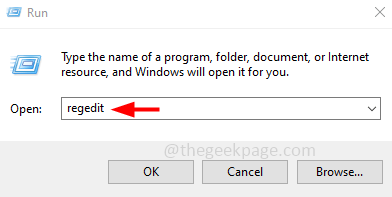
Krok 3: Kliknij Edytować zakładka znajdująca się w górnej części okna rejestru, wybierz z listy Odnaleźć
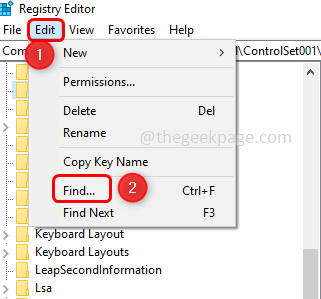
Krok 4: Skopiuj poniższy klucz rejestru i wklej go do Znajdź co skrzynka
0cc5b647-c1df-4637-891a-dec35c318583
Krok 5: Kliknij Znajdź następny aby wyszukać wartość. Zajmie to kilka minut.
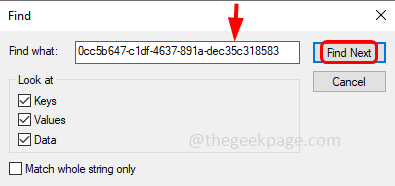
Krok 6: Z wyników wyszukiwania Podwójne kliknięcie na WartośćMaks. który znajduje się po prawej stronie, aby edytować wartość.
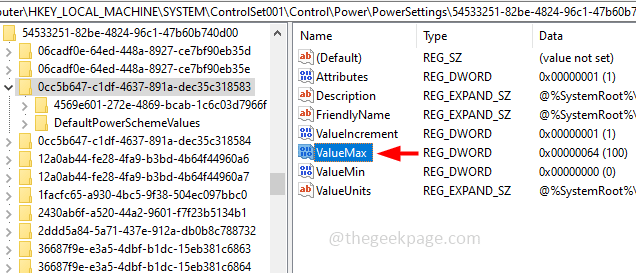
Krok 7: Zmiana ten dane wartości do 0 (zero), aby nie zaparkować żadnych rdzeni. Kliknij OK
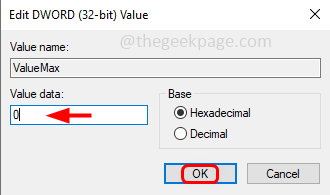
Krok 8: Następnie kliknij Edytować ponownie iz listy wybierz Znajdź następny który znajdzie następny wpis dla tego konkretnego klucza rejestru.
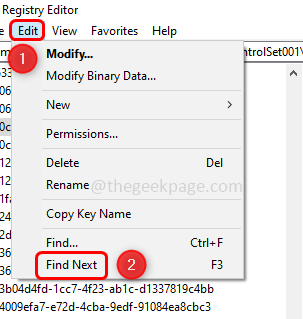
Krok 9: Upewnij się, że wartość tego konkretnego wpisu jest również ustawiona na 0.
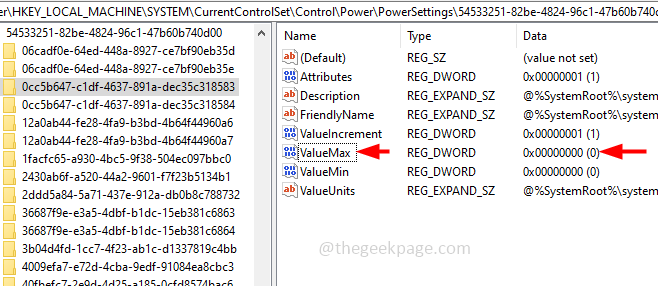
Krok 10: Ponownie powtórz krok 8, aby znaleźć więcej wpisów, a następnie sprawdź, czy ValueMax ma wartość 0. Powtarzaj krok, aż pojawi się okno z napisem Zakończono przeszukiwanie rejestru.
Krok 11: Gotowe! Ale już Uruchom ponownie system.
Otóż to! Mam nadzieję, że ten artykuł jest pomocny. Dziękuję Ci!!
